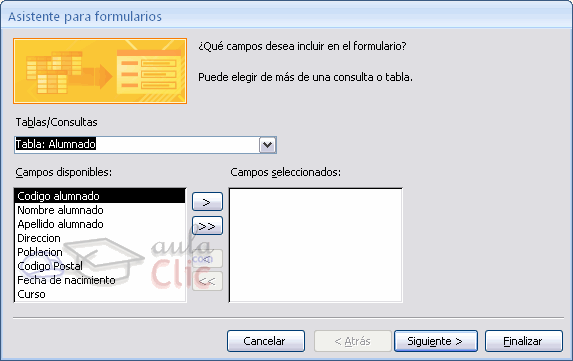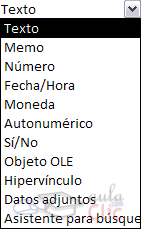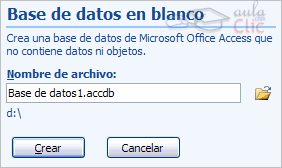C 74.- Un foro en Internet o en la web, lo podemos definir como una aplicación Web que da soporte a discusiones u opiniones en línea. Por lo general se comparte información sobre una temática o en torno a un tema común invitando a distintos usuarios y permitiendo q estos den su libre y propia opinión. Las discusiones suelen ser moderadas por un coordinador o dinamizador quien generalmente introduce el tema, formula la primera pregunta, estimula y guía, sin presionar, otorga la palabra, pide fundamentaciones y explicaciones y sintetiza lo expuesto antes de cerrar la discusión.
Otra definición seria, un foro es un espacio que ha sido creado para intercambiar información, opiniones, hacer preguntas, compartir sugerencias o recomendaciones, discutir sobre un determinado tema, establecer temas de discusión, compartir experiencias profesionales.
 En la experiencia compartida, como resultado de la participación del foro sobre “Modelo de Leavitt”, que se llevo acabo en el aula virtual de la cátedra, se presentaron distintos ejemplos acerca de la herramienta anteriormente nombrada, pero lo mejor de todo fueron los distintos comentarios y opiniones que se generaron, fue una linda forma de aprender como así también de compartir conceptos, definiciones, información.
En la experiencia compartida, como resultado de la participación del foro sobre “Modelo de Leavitt”, que se llevo acabo en el aula virtual de la cátedra, se presentaron distintos ejemplos acerca de la herramienta anteriormente nombrada, pero lo mejor de todo fueron los distintos comentarios y opiniones que se generaron, fue una linda forma de aprender como así también de compartir conceptos, definiciones, información.Personalmente nunca había participado en un foro de alguna materia durante el cursado de la carrera, ni tampoco en otros foros. Considero, que en la enseñanza superior, se debería aplicar en diferentes materias como por ejemplo: En los distintos niveles de Practica Profesional. En esta materia seria muy importante ya que por cuestiones de tiempo no se terminan de dar todos los contenido y seria una forma de llegar a dar todo el programa, en Historia, para que los alumnos expongan sus diferentes puntos de vista sobre los diferentes puntos de vista como social, económico y no solo político y de mas esta decir que en comunicación, ya que estamos en la era de las comunicaciones y el uso de las redes es otra forma de crear vínculos de comunicación.